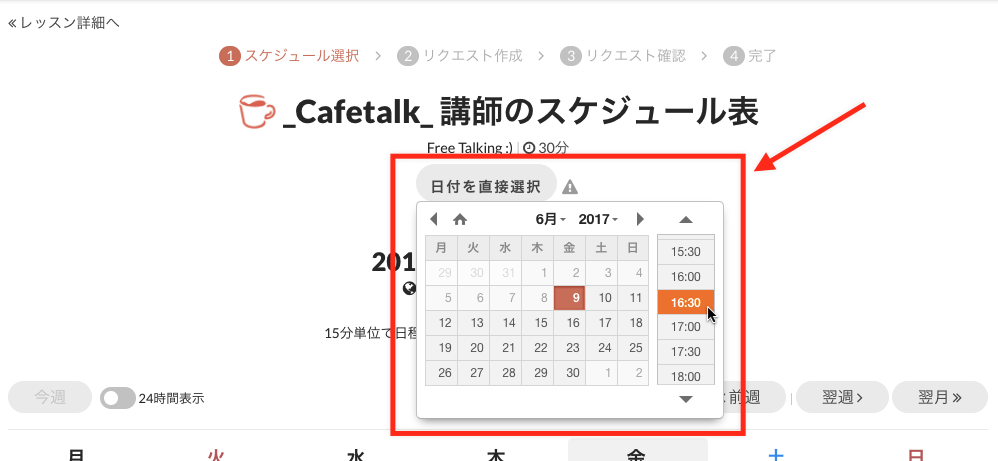リクエストの希望時間を手動で設定できますか?
講師が設定したレッスン可能時間以外の時間にリクエストすることに、講師と合意が取れている場合、日時を直接入力してリクエストすることができます。
リクエストのご希望日時を直接入力する方法
1.「レッスンリクエスト」ボタンをクリックして、講師のスケジュール選択画面に移動します。
レッスンリクエストの詳細については、カフェトークヘルプ - レッスンリクエストを参照してください。
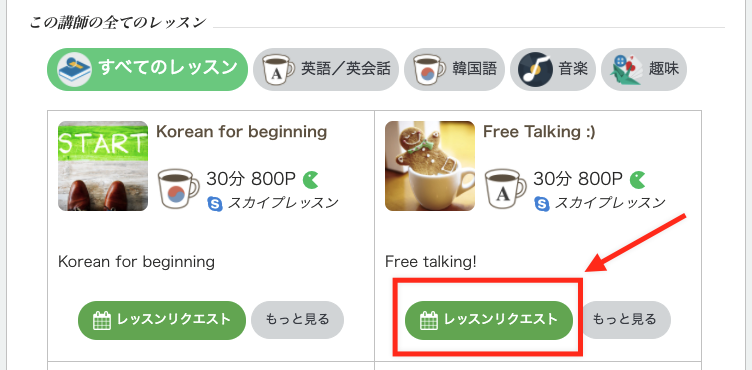
もしリクエストが既に確定した状態であれば、リクエストページにて「時間変更依頼」ボタンをクリックして、スケジュール画面に移動します。確定されたレッスン時間の日時変更依頼の詳細については、カフェトークヘルプ - 「レッスン時間の変更やキャンセル」を参照してください。
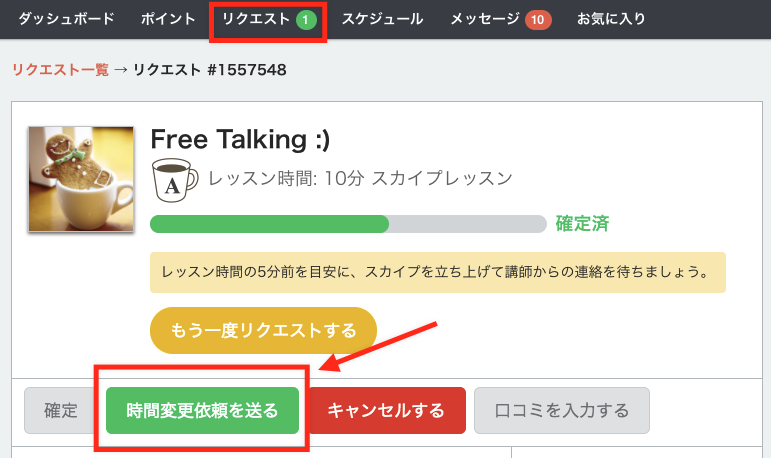
2.スケジュールの選択画面で「日付を直接選択」をクリックします。
スケジュールの選択画面で、予約日時を「日付を直接選択」をクリックすると、スケジュールを直接入力することができるカレンダーが表示されます。
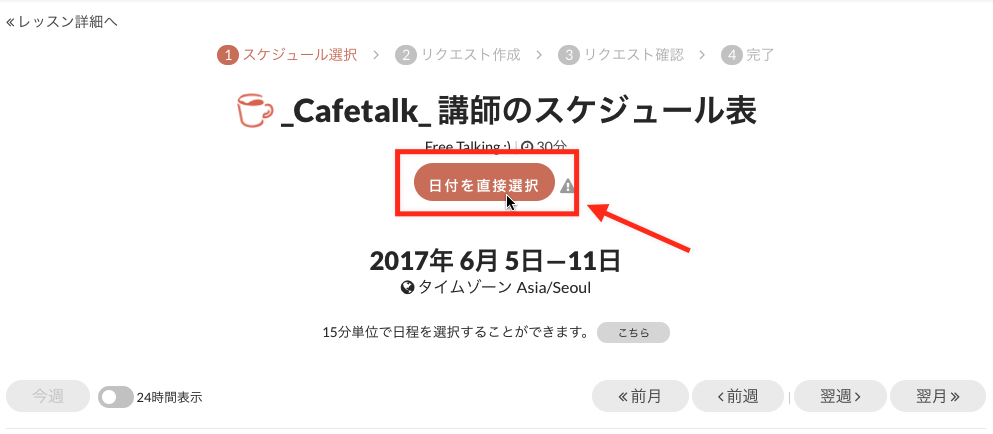
3.表示されたカレンダーに、講師と合意した日時を入力します。
表示されたカレンダーで講師と合意した日と時刻を選択すると、レッスンリクエストの確認ページに移動します。